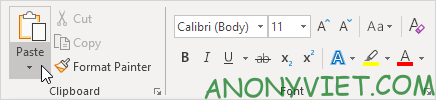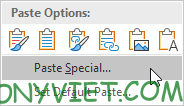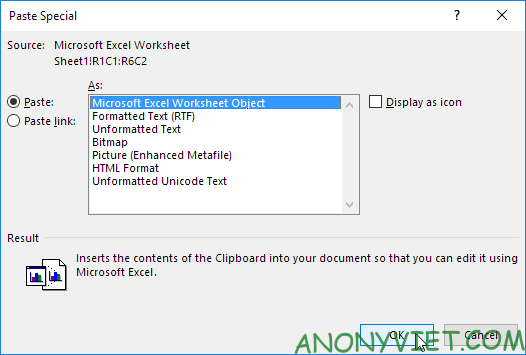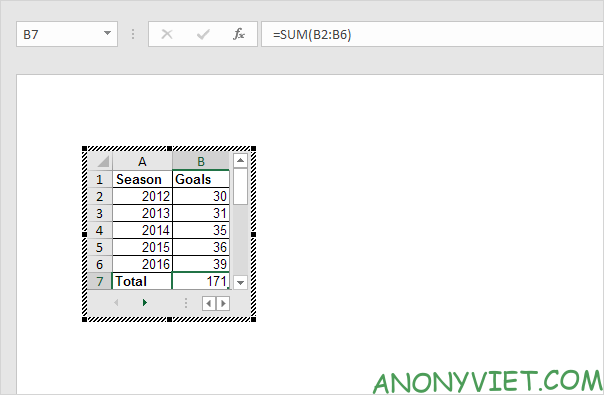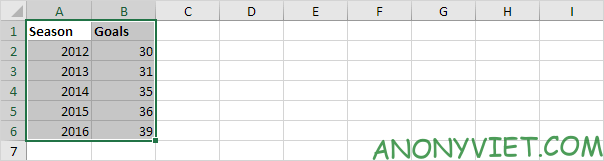Hướng dẫn nhúng Excel vào Word
Để nhúng Excel vào Word, bạn có thể thực hiện theo các bước sau:
1. Chọn dữ liệu trong file Excel.
2. Bấm chuột phải và chọn Copy (hoặc nhấn tổ hợp phím CTRL + C).
3. Mở file Word nơi bạn muốn nhúng dữ liệu.
4. Trên tab Home, nhóm Clipboard, chọn Paste.
5. Nhấn Paste Special.
6. Trong cửa sổ Paste Special, chọn Microsoft Excel Worksheet Object và bấm OK. Bạn có thể xem thêm tại Tin tức 360.
7. Nhấp đúp vào đối tượng đã nhúng để thao tác, như chỉnh sửa bảng hoặc thêm hàm SUM.
Lưu ý: Đối tượng nhúng là một phần của file Word, không liên kết với file Excel gốc. Nếu muốn tạo liên kết, hãy chọn Paste Link thay vì Paste.
Câu hỏi thường gặp
Dưới đây là một số câu hỏi thường gặp liên quan đến việc nhúng Excel vào Word:
Tôi có thể nhúng toàn bộ file Excel vào Word không?
Không, phương pháp này chỉ nhúng dữ liệu từ bảng tính Excel vào Word. Thay đổi trong file Excel gốc sẽ không tự động cập nhật trong Word.
Làm thế nào để tạo liên kết đến file Excel thay vì nhúng dữ liệu?
Tại bước Paste Special, chọn Paste Link thay vì Paste, sau đó chọn Microsoft Excel Worksheet Object.
Nếu tôi nhúng file Excel vào Word, việc chỉnh sửa trong Word có ảnh hưởng đến file Excel gốc không?
Không, chỉnh sửa dữ liệu Excel trong Word chỉ ảnh hưởng đến bản sao dữ liệu trong file Word, không tác động đến file Excel gốc.